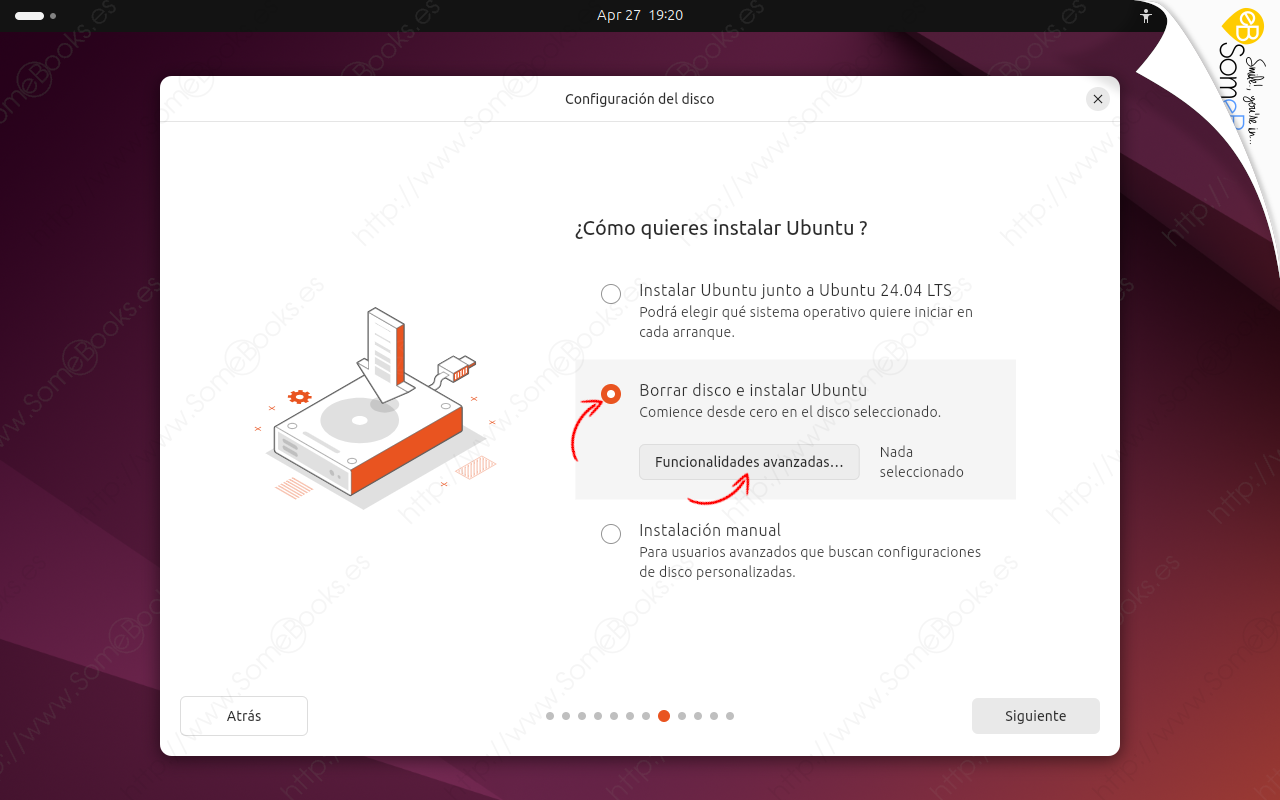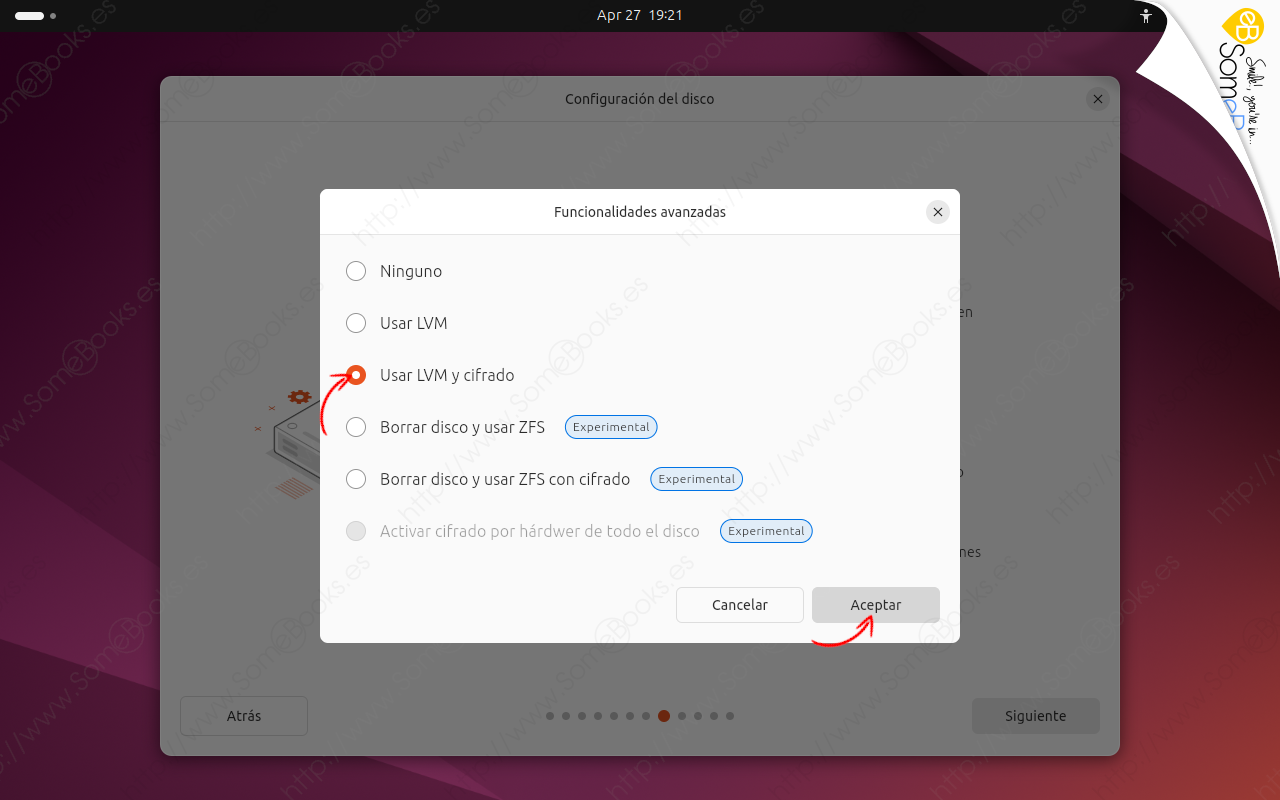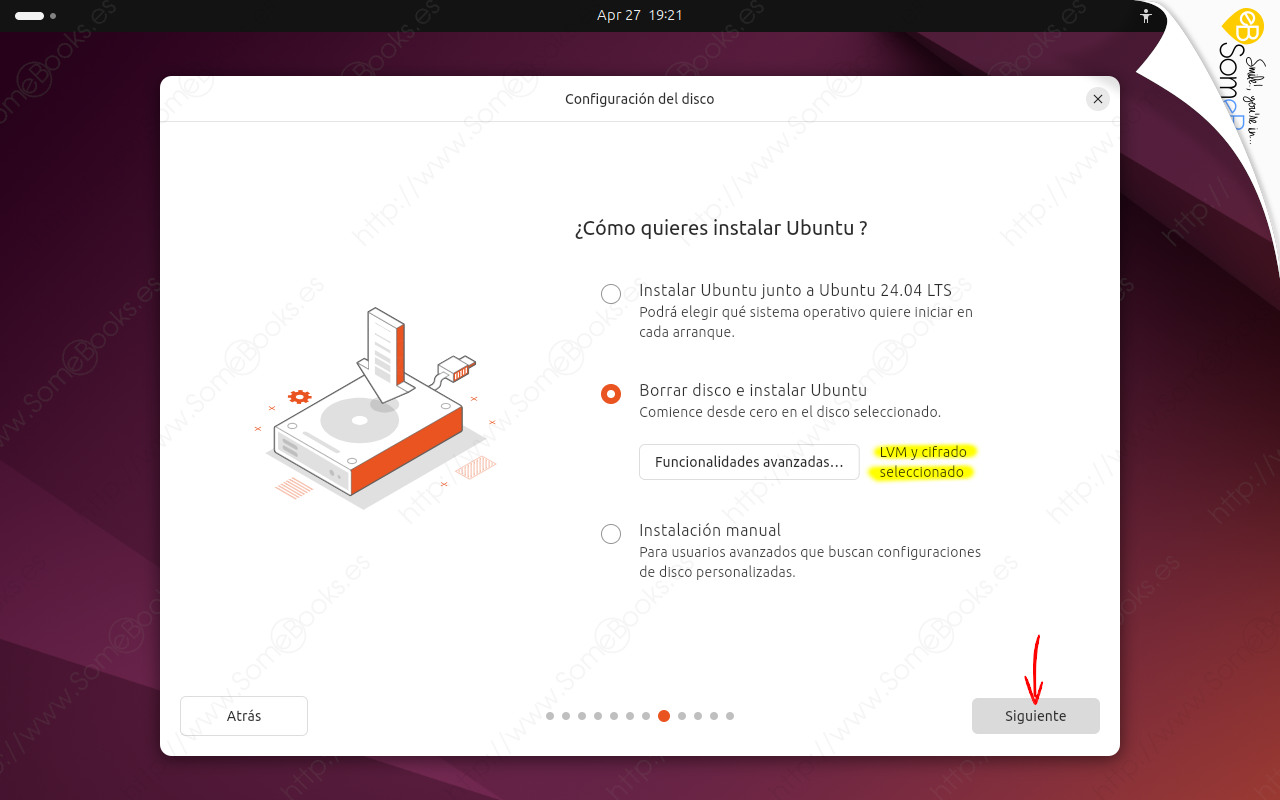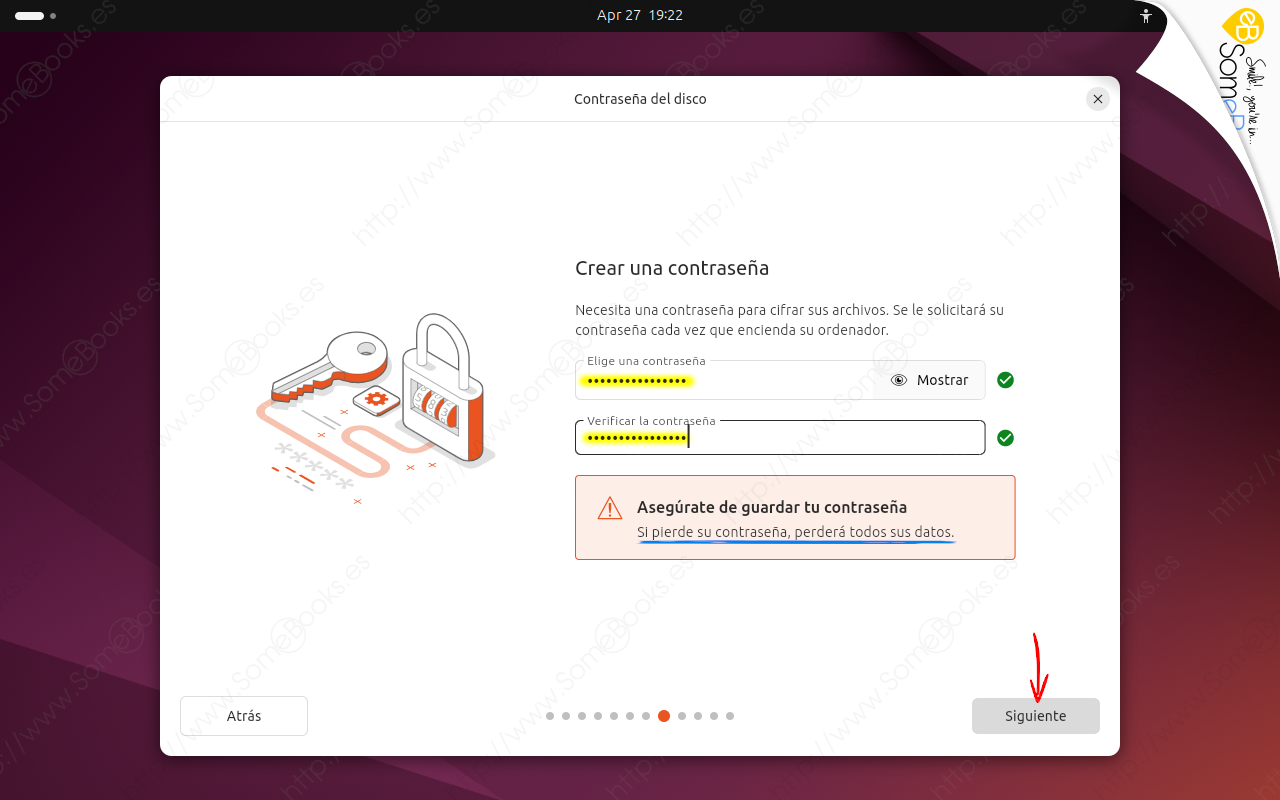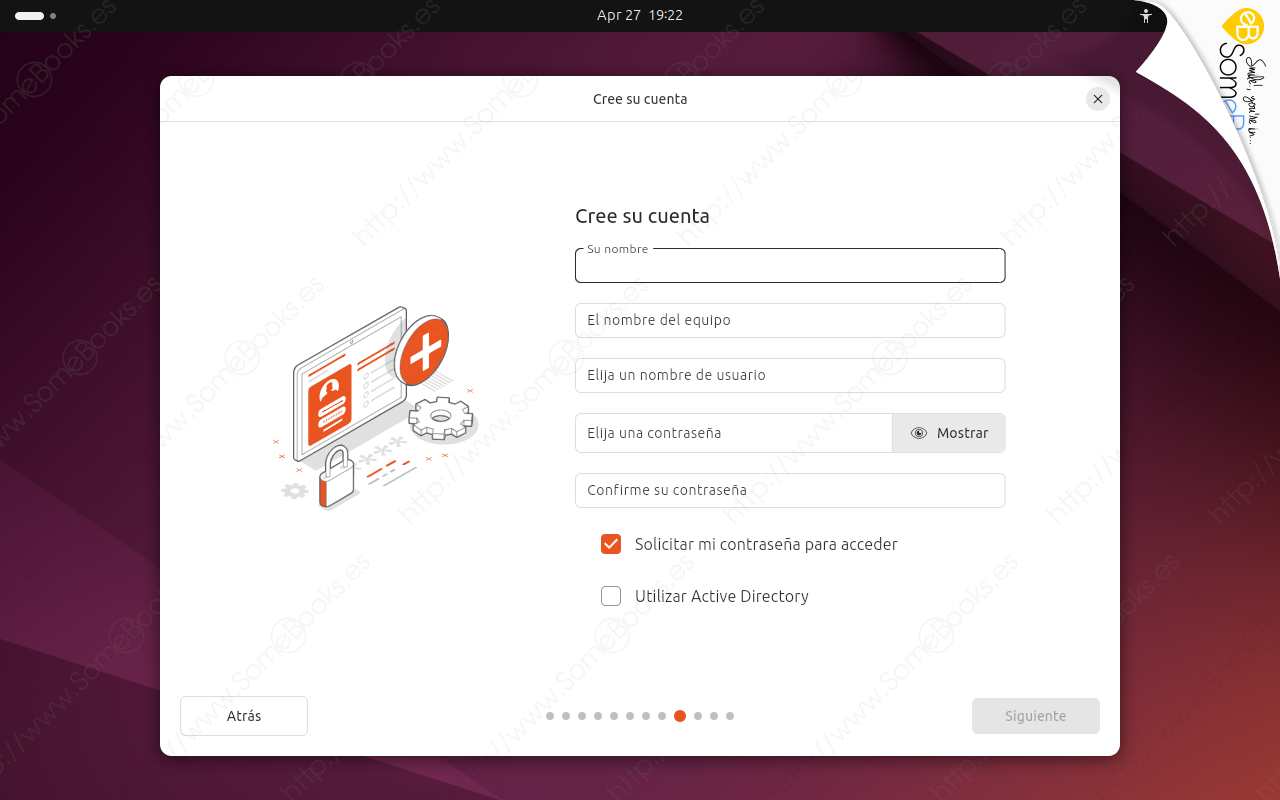Cifrar (encriptar) todo el disco durante la instalación de Ubuntu 24.04 LTS (Noble Numbat)
 En
En  SomeBooks.es, ya te hemos enseñado a Instalar Ubuntu 24.04 LTS (Noble Numbat) desde cero. Incluso hemos visto cómo hacer una Configuración manual del disco durante la instalación de Ubuntu 24.04 LTS.
SomeBooks.es, ya te hemos enseñado a Instalar Ubuntu 24.04 LTS (Noble Numbat) desde cero. Incluso hemos visto cómo hacer una Configuración manual del disco durante la instalación de Ubuntu 24.04 LTS.
Sin embargo, hay una opción más que, sin llegar a la complejidad del segundo artículo,nos permite añadir un grado extra de seguridad a la instalación de Ubuntu. Me refiero al cifrado de todo el disco en el que realizamos la instalación.
Esta característica puede ser poco interesante para la mayoría de las personas pero, si en tu actividad cotidiana manejas información que debe quedar a salvo de miradas ajenas, deberías seguir leyendo.
Ten en cuenta que toda la información almacenada en el disco quedará protegida con una contraseña. Así, los datos estarán protegidos aunque pierdas o te roben el ordenador; incluso si alguien desmonta el disco para instalarlo en un ordenador diferente, o lo inicia desde una unidad de almacenamiento diferente.
Ubuntu utiliza el estándar LUKS (Linux Unified Key Setup) para realizar el cifrado, lo que nos garantiza que podremos acceder a los datos desde cualquier distribución de GNU/Linux, aunque el sistema de nuestro ordenador se haya corrompido. Ten en cuenta, además, que LUKS ha sufrido auditorías de seguridad y revisiones del código fuente que aseguran su robustez y fiabilidad. Además, al estar integrado en el núcleo del sistema operativo, su rendimiento es elevado.
Como te puedes imaginar, el tema que tratamos hoy puede ser interesante para aplicarlo a cualquier ordenador, pero especialmente a los equipos portátiles que, por su propia naturaleza, pueden estar más expuestos.
Además, verás que el proceso resulta muy sencillo.
Por supuesto, recuerda tener siempre copia de seguridad de tus datos importantes, en una ubicación segura.
En cualquier caso, para no repetirme, voy a suponer que ya has leído el primer artículo de los mencionados arriba y hoy nos centraremos solo en la parte de la instalación que establece la estructura del disco.
Por lo tanto, supondremos que has iniciado la instalación del sistema y has llegado a la etapa titulada ¿Cómo quieres instalar Ubuntu?. No obstante, si observas la imagen siguiente, y la comparas con la del artículo anterior, verás que hay una opción más al principio.
Esto ocurre porque estamos usando un ordenador que ya tiene sistema operativo (en realidad, es el que instalamos entonces, pero ese es un detalle sin importancia). De cualquier modo, esta opción es la que nos permitirá realizar una instalación dual, con varios sistemas.
De cualquier modo, la opción que nos interesa hoy es la segunda: Borrar disco e instalar Ubuntu.
En este artículo suponemos que quieres sustituir por completo tu antiguo sistema operativo. Durante el proceso se eliminará cualquier dato existente en el disco por lo que, de nuevo, te recomiendo hacer una copia de respaldo, de cualquier archivo que quieras preservar de tu antigua instalación.
Seleccionamos Borrar disco e instalar Ubuntu y hacemos clic sobre el botón Funcionalidades avanzadas.
Al hacerlo, aparecerá una nueva ventana, titulada precisamente Funcionalidades avanzadas, que nos permite elegir entre diferentes características.
Observa que hay tres modos modos diferentes de cifrar el disco, pero dos son experimentales, por lo que aquí nos centraremos en el método que utiliza LVM.
LVM (Logical Volume Manager) es una herramienta para gestionar el almacenamiento de forma lógica, que se utiliza en diferentes distribuciones de GNU/Linux.
Permite crear volúmenes lógicos a partir de diferentes particiones y/o discos independientes. Estos volúmenes pueden crecer o encogerse a lo largo del tiempo, lo que ofrece una gran flexibilidad.
En  SomeBooks.es, ya hemos hablado de LVM en muchos artículos, que puedes consultar haciendo clic aquí.
SomeBooks.es, ya hemos hablado de LVM en muchos artículos, que puedes consultar haciendo clic aquí.
Esto nos lleva de vuelta a la ventana principal del asistente, pero ahora vemos que, junto al botón Funcionalidades avanzadas, aparece el texto LVM y cifrado seleccionado.
A continuación, el asistente nos solicita una contraseña, que deberemos escribir por duplicado para evitar errores tipográficos. Te recomiendo que esta contraseña sea considerablemente larga y que mezcle diferentes tipos de caracteres. Piensa que, en algunos sistemas, suele utilizarse la expresión frase de paso para referirse a a esta contraseña.
Ten en cuenta que toda la información contenida en el disco se va a cifrar usando esa contraseña y, dado que el método de cifrado es altamente seguro, si la olvidas, será prácticamente imposible recuperarla. De ahí el aviso que muestra el asistente.
A partir de aquí, el proceso de instalación será idéntico al que explicamos en Instalar Ubuntu 24.04 LTS (Noble Numbat) desde cero.
… Pero eso ya lo tienes explicado allí, por lo que la tarea de este artículo ya está completa.
Espero que el contenido de hoy te resulte útil.